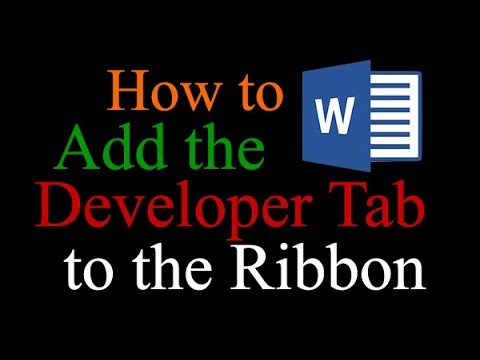บทความวิกิฮาวนี้จะแนะนำวิธีการใช้สูตรคำนวณค่าตัวเลขที่แน่นอนของเลขยกกำลังในสเปรดชีต Excel โดยใช้คอมพิวเตอร์
ขั้นตอน

ขั้นตอนที่ 1 เปิด Microsoft Excel บนคอมพิวเตอร์ของคุณ
ค้นหาแอป Excel ในโฟลเดอร์แอปพลิเคชันหรือบนเมนูเริ่ม แล้วเปิดแอป

ขั้นตอนที่ 2 สร้างสเปรดชีตใหม่
คลิก ใหม่ เพื่อสร้างสเปรดชีตเปล่าใหม่ ซึ่งคุณสามารถป้อนสูตรและทำการคำนวณได้
หรือคุณสามารถเปิดไฟล์สเปรดชีตที่บันทึกไว้และทำงานกับมันได้

ขั้นตอนที่ 3 ดับเบิลคลิกที่เซลล์ว่าง
ค้นหาเซลล์ว่างที่คุณสามารถคำนวณได้ แล้วดับเบิลคลิกเพื่อแก้ไขเนื้อหาของเซลล์

ขั้นที่ 4. พิมพ์ =POWER(base, power) ลงในช่องว่าง
สูตรนี้จะให้คุณใส่เลขฐานและเลขยกกำลัง และดูผลลัพธ์ของการคำนวณได้

ขั้นตอนที่ 5. แทนที่ฐานด้วยเลขฐานที่คุณต้องการคูณ
ลบ "ฐาน" ในสูตร และป้อนตัวเลขที่คุณต้องการคูณที่นี่

ขั้นตอนที่ 6 แทนที่กำลังด้วยเลขชี้กำลังที่คุณต้องการใช้
ลบ "กำลัง" ในสูตร แล้วป้อนเลขชี้กำลังที่คุณต้องการคูณเลขฐานด้วย
ตัวอย่างเช่น หากคุณต้องการคำนวณ 5 ยกกำลัง 3 (53) สูตรของคุณควรมีลักษณะดังนี้ =POWER(5, 3)

ขั้นตอนที่ 7 กด ↵ Enter หรือ ⏎ กลับไปที่แป้นพิมพ์ของคุณ
ซึ่งจะทำให้การคำนวณที่ระบุและแสดงผลในเซลล์สูตร